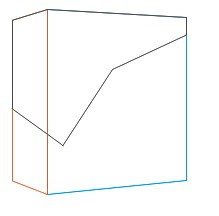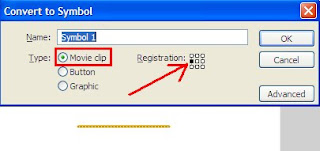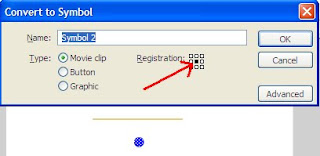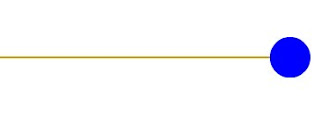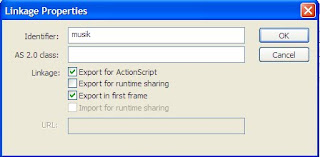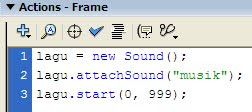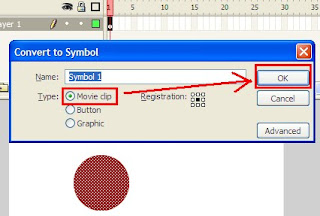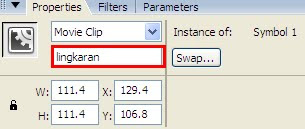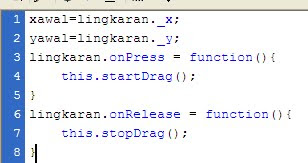Pada posting saya terdahulu, pernah saya sampaikan cara untuk menghilangkan log on pada win xp, win xp udah banyak ditinggalkan kalee, sekarang saya bagi tip untuk menghilangkan log on pada win 7. (Padahal saya masih setia pakai xp, he he he).
Sedikit berbeda dengan xp, karena kalau pada xp ada menu "run" sedangkan pada win 7 / vista tidak ada.
1. Klik tombol Start, kemudian pada Search box, ketiknetplwiz kemudian tekan enter.
2. jendela Advanced User Account akan muncul pada control panel.
3. Klik pada tab User, kemudian hilangkan tanda ceklist pada Users must enter a user name and password to use this computer
4. Klik Apply yang ada pada jendela user account tersebut.
5. Ketika muncul kotak dialog automaticaly log on masukkan username yang ingin anda hilangkan, masukkan passwordnya juga, kemudian klik OK.
6. klik Ok lagi pada jendela user account.
7. Selesai.
Seharusnya setelah itu tidak akan adalagi permintaan memasukkan username dan password.
Selamat pencoba, para pengguna win 7 / vista.
Kasih komentar/pertanyaan jika tips diatas tidak berjalan, biar saya koreksi. Terima kasih.
Sedikit berbeda dengan xp, karena kalau pada xp ada menu "run" sedangkan pada win 7 / vista tidak ada.
1. Klik tombol Start, kemudian pada Search box, ketiknetplwiz kemudian tekan enter.
2. jendela Advanced User Account akan muncul pada control panel.
3. Klik pada tab User, kemudian hilangkan tanda ceklist pada Users must enter a user name and password to use this computer
4. Klik Apply yang ada pada jendela user account tersebut.
5. Ketika muncul kotak dialog automaticaly log on masukkan username yang ingin anda hilangkan, masukkan passwordnya juga, kemudian klik OK.
6. klik Ok lagi pada jendela user account.
7. Selesai.
Seharusnya setelah itu tidak akan adalagi permintaan memasukkan username dan password.
Selamat pencoba, para pengguna win 7 / vista.
Kasih komentar/pertanyaan jika tips diatas tidak berjalan, biar saya koreksi. Terima kasih.